
| SpaceClaim Ayuda en línea |

|
SpaceClaim le permite crear diapositivas de marcado 3D para que pueda resaltar y comunicar las diferencias entre las versiones de un diseño. Las diapositivas de Marcado 3D se visualizan por nombre, por ejemplo Slide1 (Diapositiva 1), como componentes en el árbol de estructura.
se visualizan por nombre, por ejemplo Slide1 (Diapositiva 1), como componentes en el árbol de estructura.
Las diapositivas pueden exportarse en formatos de PowerPoint y XPS.
El grupo de cintas de Marcado contiene las siguientes herramientas:
contiene las siguientes herramientas:
|
|
Cree una nueva diapositiva de marcado 3D para el diseño actual con la herramienta New Slide (Nueva diapositiva). |
|
|
Visualice las dimensiones de la versión anterior y la versión actual con la herramienta Original Dimension Values (Valores de dimensiones originales). |
|
|
Aplique al diseño colores que indiquen el tipo de cambio que se produjo con la herramienta Color Changed Faces (Colorear caras modificadas). |
Open the design (Abra el diseño) que desea marcar en la ventana Design.
Seleccione Save As New Version (Guardar como versión nueva) del File menu (menú Archivo) para crear una nueva versión de su diseño.
La nueva versión se guarda con un número de versión unido al nombre del archivo, y se convierte en la ventana Diseño activa.
activa.
Realice cambios en la nueva versión del diseño.
Seleccione Nuevo > Marcado 3D del menú Archivo para crear la primera diapositiva de marcado 3D.
del menú Archivo para crear la primera diapositiva de marcado 3D.
La diapositiva se muestra en el panel de Marcado 3D , la ventana de diseño y el árbol de estructura. En el árbol de estructura, la versión que creó en el paso 2 se denomina Reference Design (Diseño
, la ventana de diseño y el árbol de estructura. En el árbol de estructura, la versión que creó en el paso 2 se denomina Reference Design (Diseño de referencia).
de referencia).
Abra la pestaña Insertar en la cinta.
Haga clic en la herramienta File (Archivo) y examine una versión anterior o la versión original para insertar en una diapositiva.
El diseño aparece en el árbol de estructura, denominado Alternate Version (Versión alternativa) o Original Version (Versión original). En la ventana Design (Diseño ), la versión anterior del diseño se visualiza en el estilo transparente de estructura de alambre y se coloca directamente en la parte superior de la versión nueva. La herramienta Mover
), la versión anterior del diseño se visualiza en el estilo transparente de estructura de alambre y se coloca directamente en la parte superior de la versión nueva. La herramienta Mover está activada.
está activada.
(Opcional) Move (Mueva) la versión alternativa a una nueva ubicación haciendo clic en un eje del controlador Mover y arrastrando.
y arrastrando.
Personalice la diapositiva con las herramientas del grupo de cintas Marcado de la pestaña Detalles.
de la pestaña Detalles.
Puede documentar los dimension changes (cambios de dimensión) con anotaciones de dimensión, color the faces (colorear las caras) en función de los tipos de cambios realizados, y aplicar otras annotations (anotaciones) con las herramientas del grupo de cintas Anotación en la pestaña Detalles. Puede hacer clic con el botón derecho en un componente liviano y seleccionar Cargar componente para cargarlo.
en la pestaña Detalles. Puede hacer clic con el botón derecho en un componente liviano y seleccionar Cargar componente para cargarlo.
Create la cantidad de diapositivas necesaria para comunicar sus modificaciones de manera eficaz.
Puede hacer clic con el botón derecho en una diapositiva en el árbol de estructura y seleccionar Abrir diapositiva para visualizar la diapositiva.
Seleccione Guardar como XPS o Guardar como PowerPoint del menú Archivo para exportar las diapositivas de marcado 3D a otro documento.
Debido a que una diapositiva es un componente, cuando elimina una diapositiva de la estructura de árbol, también elimina todos los objetos de esa diapositiva. Esta característica le permite organizar sus diapositivas de Marcado 3D cuando trabaja en un diseño o montaje terminado.
cuando trabaja en un diseño o montaje terminado.
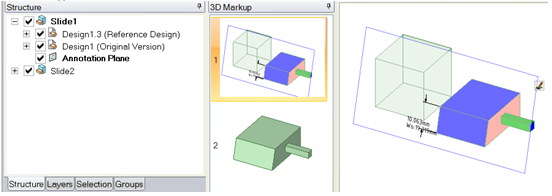
El árbol de estructura muestra los contenidos de cada diapositiva. El panel de Marcado 3D muestra dos diapositivas en la presentación. La ventana Design (Diseño
muestra dos diapositivas en la presentación. La ventana Design (Diseño ) muestra las versiones de referencia y original comparadas con las dimensiones y el color de las caras modificadas.
) muestra las versiones de referencia y original comparadas con las dimensiones y el color de las caras modificadas.
© Copyright 2015 SpaceClaim Corporation. Todos los derechos reservados.